Šis raksts tika izveidots, izmantojot mašīntulkošanu.
Kā es varu veikt zvanus Pipedrive?
Efektīva zvanīšanas darba plūsma palīdz jums ietaupīt laiku un koncentrēties uz darījumu noslēgšanu. Pipedrive padara vieglu pārdošanas sarunu virzību, neatkarīgi no tā, vai zvanāt no tīmekļa vai izmantojat mobilo lietotni ceļā.
Callto sintakse: Veiciet VOIP zvanus no Pipedrive
Lai gan Pipedrive nav iebūvēta zvanīšanas integrācija, jūs joprojām varat veikt zvanus tieši no platformas, izmantojot zvanīšanas lietotni no mūsu Tirgus.
Ir pieejamas vairākas zvanīšanas risinājumu iespējas, ko varat izpētīt, bet vispopulārākos zvanīšanas risinājumus varat atrast mūsu Tirgū zemāk:
- CloudTalk – Veiciet/saņemiet telefonzvanus no Pipedrive un automātiski reģistrējiet un izsekojiet pabeigtos zvanus
- Kixie PowerCall un SMS – Veiciet/saņemiet telefonzvanus un SMS ziņojumus no Pipedrive un automātiski reģistrējiet un izsekojiet pabeigtos zvanus
- CallHippo – Veiciet/saņemiet telefonzvanus no Pipedrive un automātiski reģistrējiet un izsekojiet pabeigtos zvanus
- Aircall – Veiciet/saņemiet telefonzvanus un SMS ziņojumus no Pipedrive un automātiski reģistrējiet un izsekojiet pabeigtos zvanus
- Toky – Sinhronizējiet kontaktus un potenciālos klientus no Pipedrive uz Toky un reģistrējiet zvanus, kas veikti no Toky Pipedrive
- JustCall – Veiciet/saņemiet telefonzvanus un SMS ziņojumus no Pipedrive. Reģistrējiet un izsekojiet pabeigtos zvanus un ziņojumus
- Circleloop – Sinhronizējiet Pipedrive kontaktus, veiciet zvanus no sava Pipedrive konta un automātiski reģistrējiet zvanus
Kad integrācija ir instalēta, jūs varat to iestatīt kā noklusējuma zvanīšanas lietotni savos zvanīšanas iestatījumos. Tas ļaus jums piezvanīt uz numuru ar tikai dažiem klikšķiem.
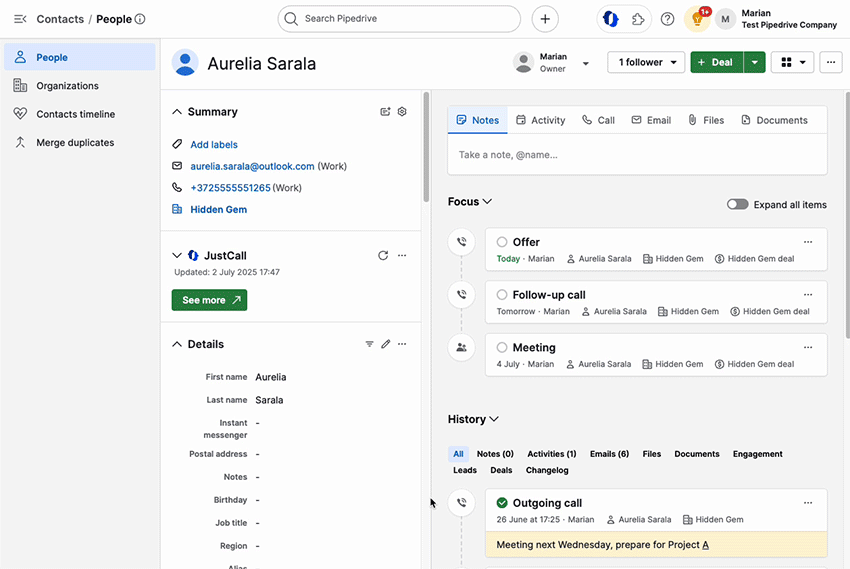
Lai uzzinātu vairāk par Callto sintaksi un to, kā to iestatīt, varat pārbaudīt šo rakstu.
Mobilā lietotne
Pipedrive iOS un Android mobilās lietotnes ļauj jums veikt un reģistrēt zvanus tieši no jūsu mobilās ierīces. Tas palīdz jūsu komandai veikt zvanus ceļā un paātrināt jūsu pārdošanas procesu.
iOS lietotne
- Zvanīšana – Jūs varat zvanīt saviem klientiem pārdošanas vadā, darījumā vai kontaktinformācijas skatā, pieskaroties zaļajai tālruņa ikonai apakšā
- Zvana reģistrēšana – Kad zvanu reģistrēšana ir iespējota, jūs tiksiet aicināts reģistrēt izejošos telefonzvanus kā aktivitātes, tiklīdz zvans beidzas
- Zvanītāja ID – Parāda zvanītāja un saistītās organizācijas nosaukumu, kad numurs ir saglabāts kontaktā
Lai uzzinātu vairāk par iOS lietotnes iestatīšanu zvanīšanai un zvanu reģistrēšanai, noteikti apskatiet šo rakstu.

Android lietotne
- Zvanīšana – Jūs varat zvanīt saviem klientiem pārdošanas vadā, darījumā vai kontaktinformācijas skatā, pieskaroties zaļajai tālruņa ikonai apakšā
- Zvana reģistrēšana – Kad iespējots, jūs varat reģistrēt gan ienākošos, gan izejošos zvanus kā aktivitātes
- Zvanītāja ID – Kad iespējots, jūs varat redzēt zvanītāja vārdu, uzņēmumu un darījuma informāciju savā ekrānā, kamēr numurs pastāv Pipedrive esošā kontaktpersonā
- Neizsauktie zvanī – Jebkuri neizsauktie zvanī no esošajiem kontaktiem atstās neizsaukto zvanu paziņojumu, ar iespējām atgriezt zvanu vai pievienot aktivitāti, lai ieplānotu zvanu nākotnē

Pārbaudiet šo rakstu detalizētai informācijai par konkrēto funkcionalitāti un iestatījumiem Android lietotnē.
Web-to-mobile
Web-to-mobile ļauj jums uzsākt zvanu savā mobilajā ierīcē tieši no Pipedrive tīmekļa lietotnes, ar tikai dažiem klikšķiem.
Lai izmantotu šo funkciju, pārliecinieties, ka jums ir instalēta Pipedrive mobilā lietotne. Kad tas ir iestatīts, zvana uzsākšana no tīmekļa lietotnes nosūta paziņojumu uz jūsu mobilo ierīci. Noklikšķiniet uz paziņojuma, lai turpinātu zvanu savā telefonā.
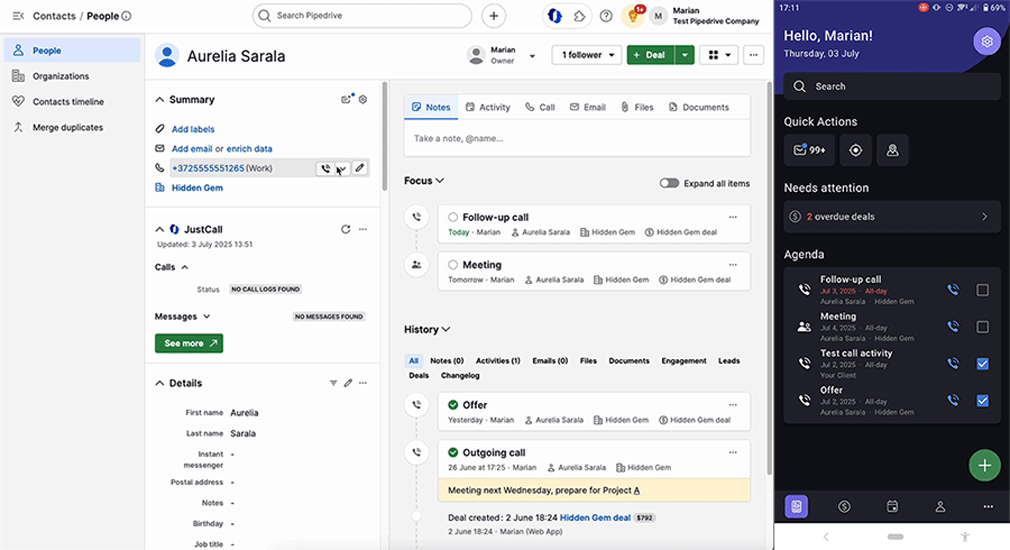
Lai iegūtu detalizētāku informāciju par Web-to-mobile funkciju un to, kā to iestatīt ar savu ierīci, varat izlasīt šo rakstu.
Vai šis raksts bija noderīgs?
Jā
Nē